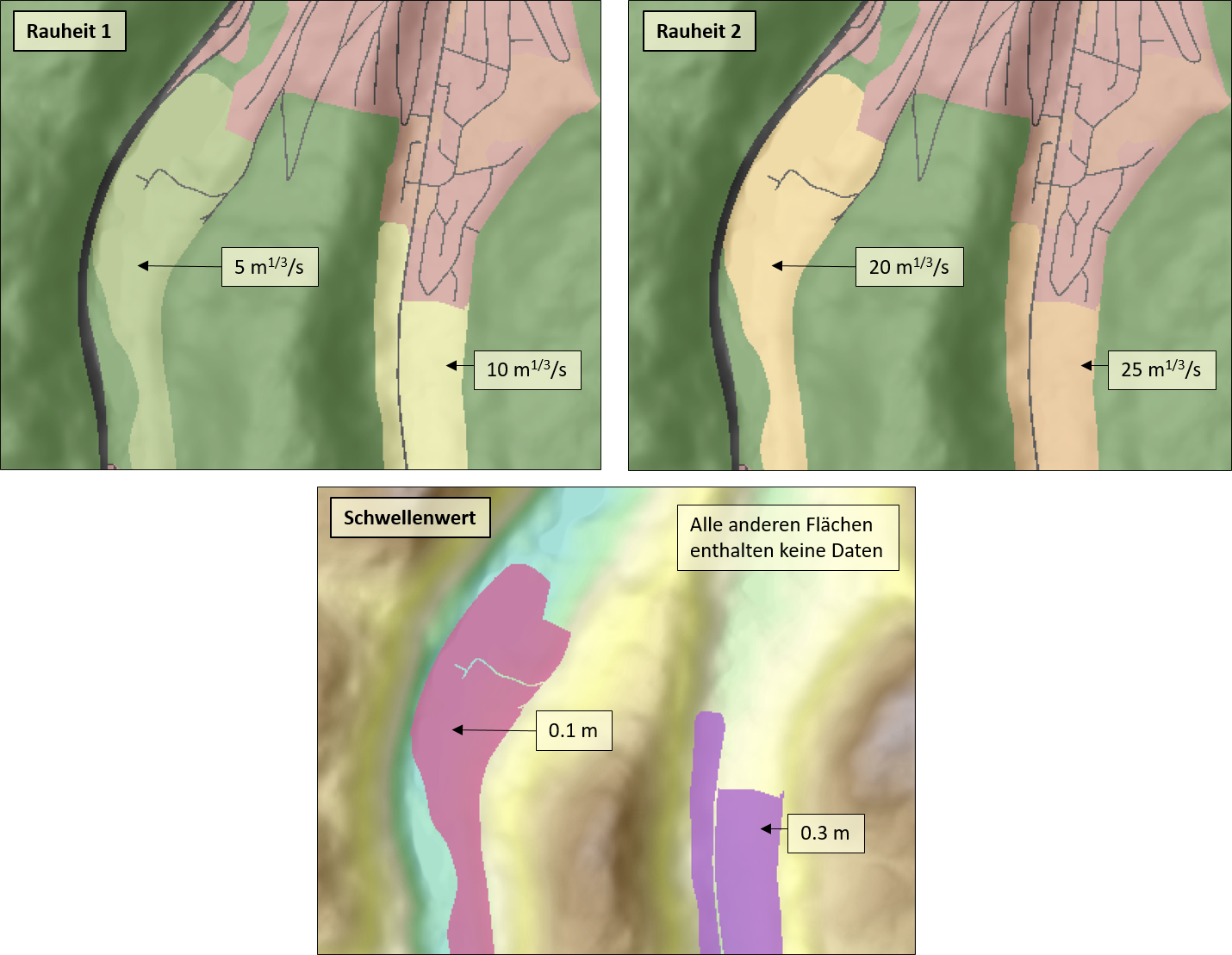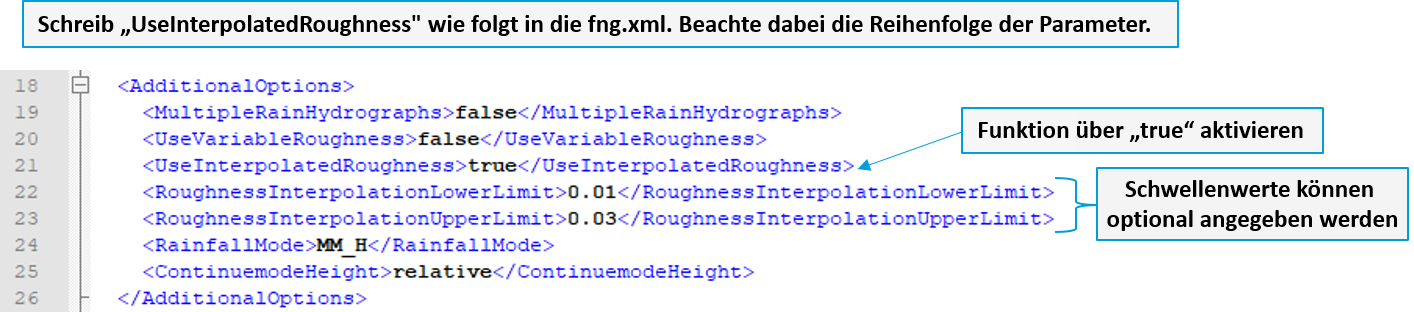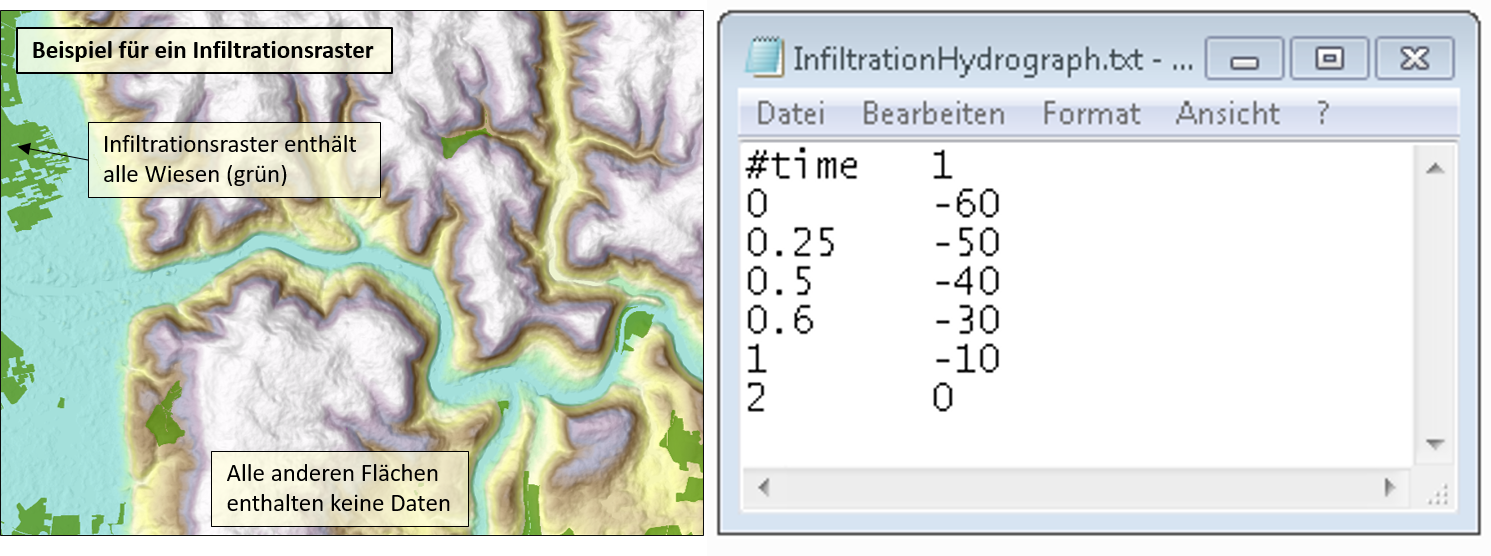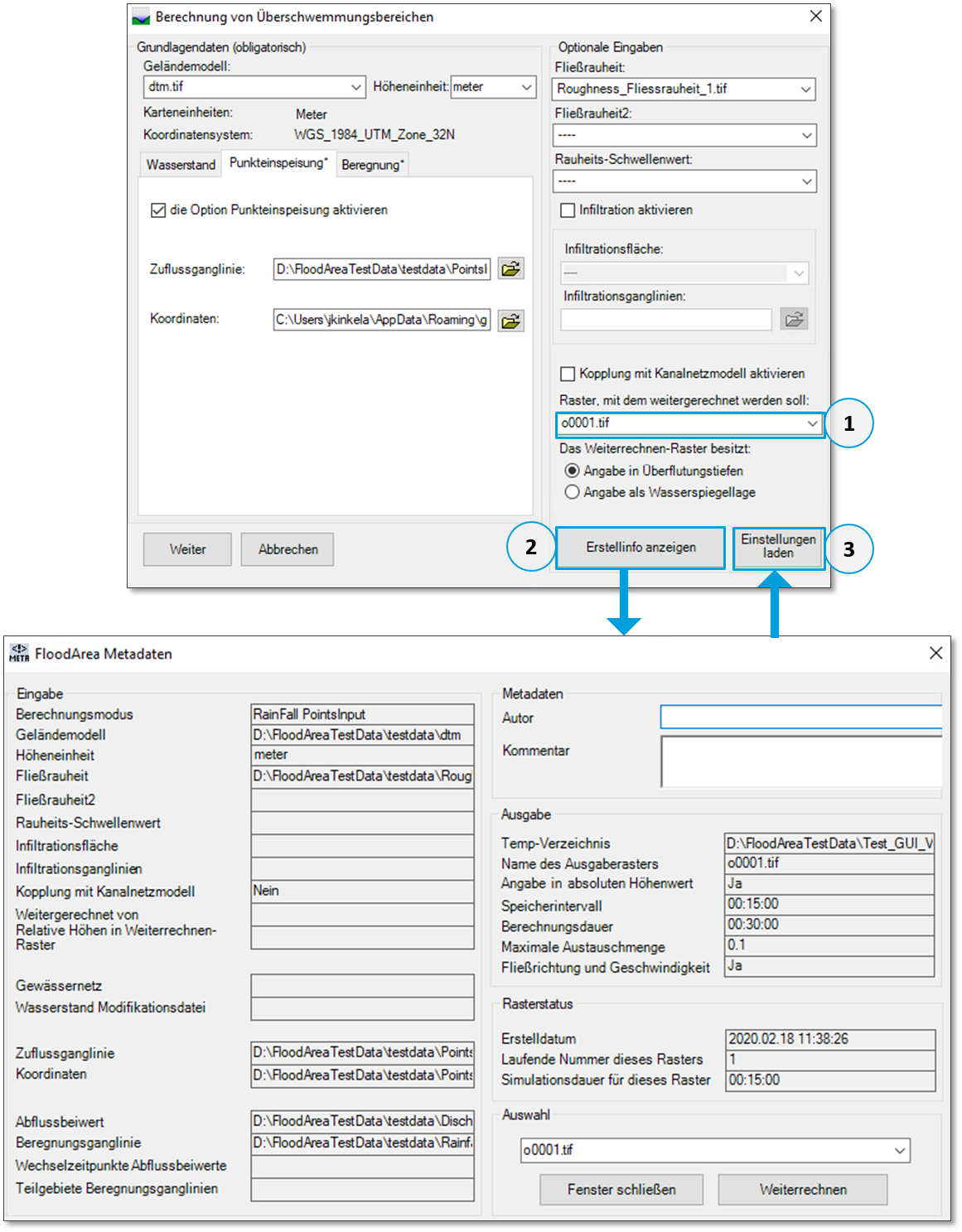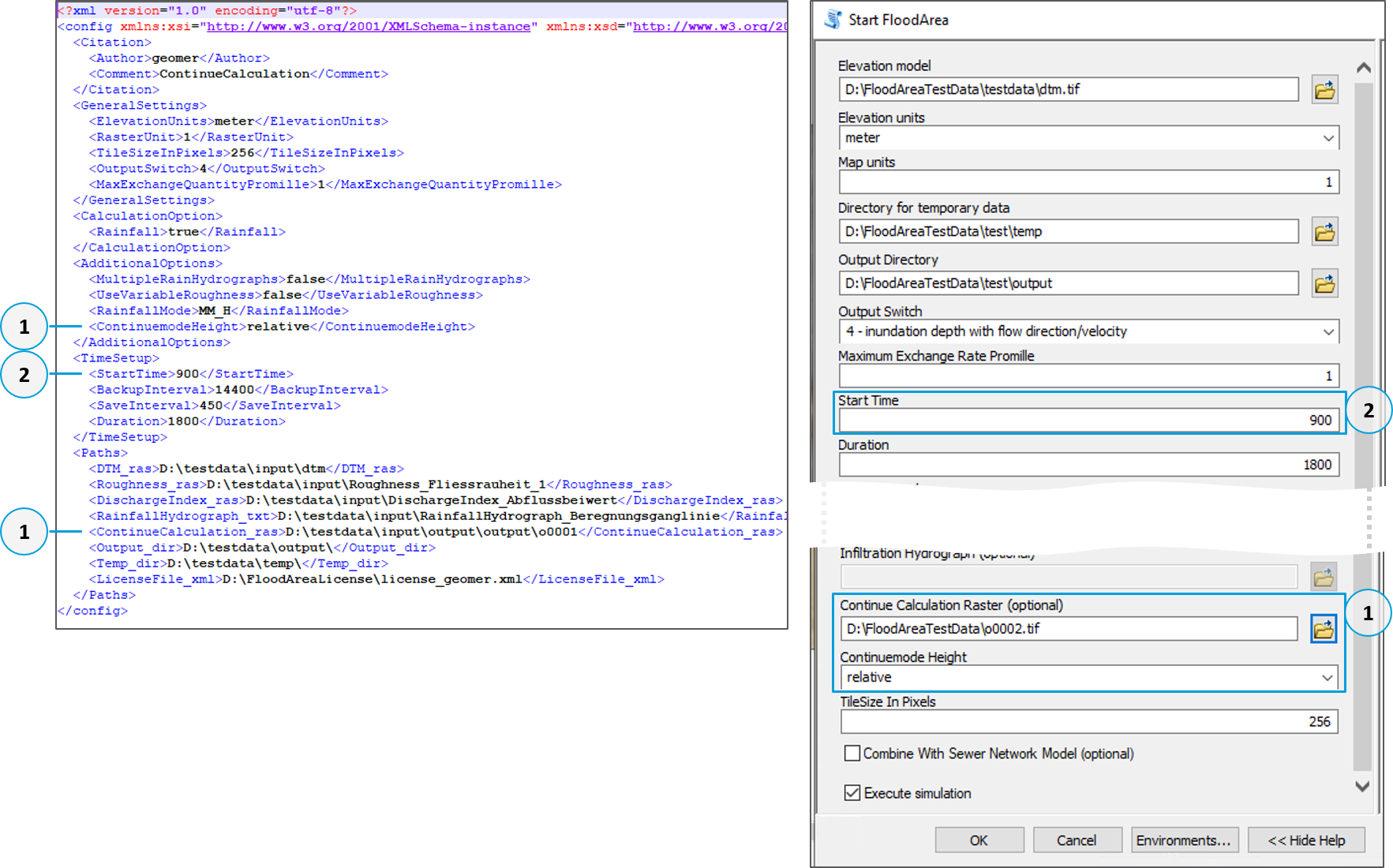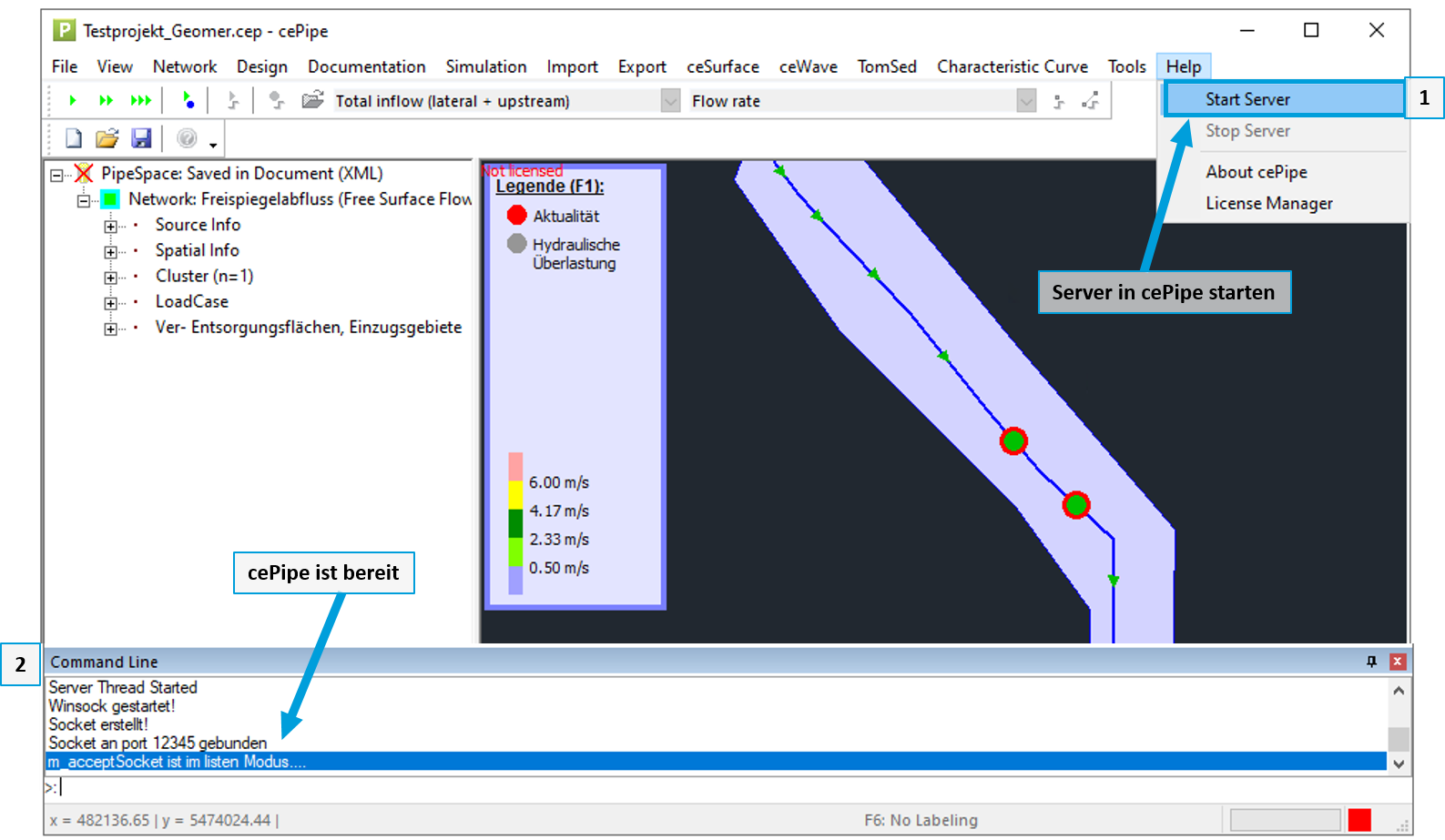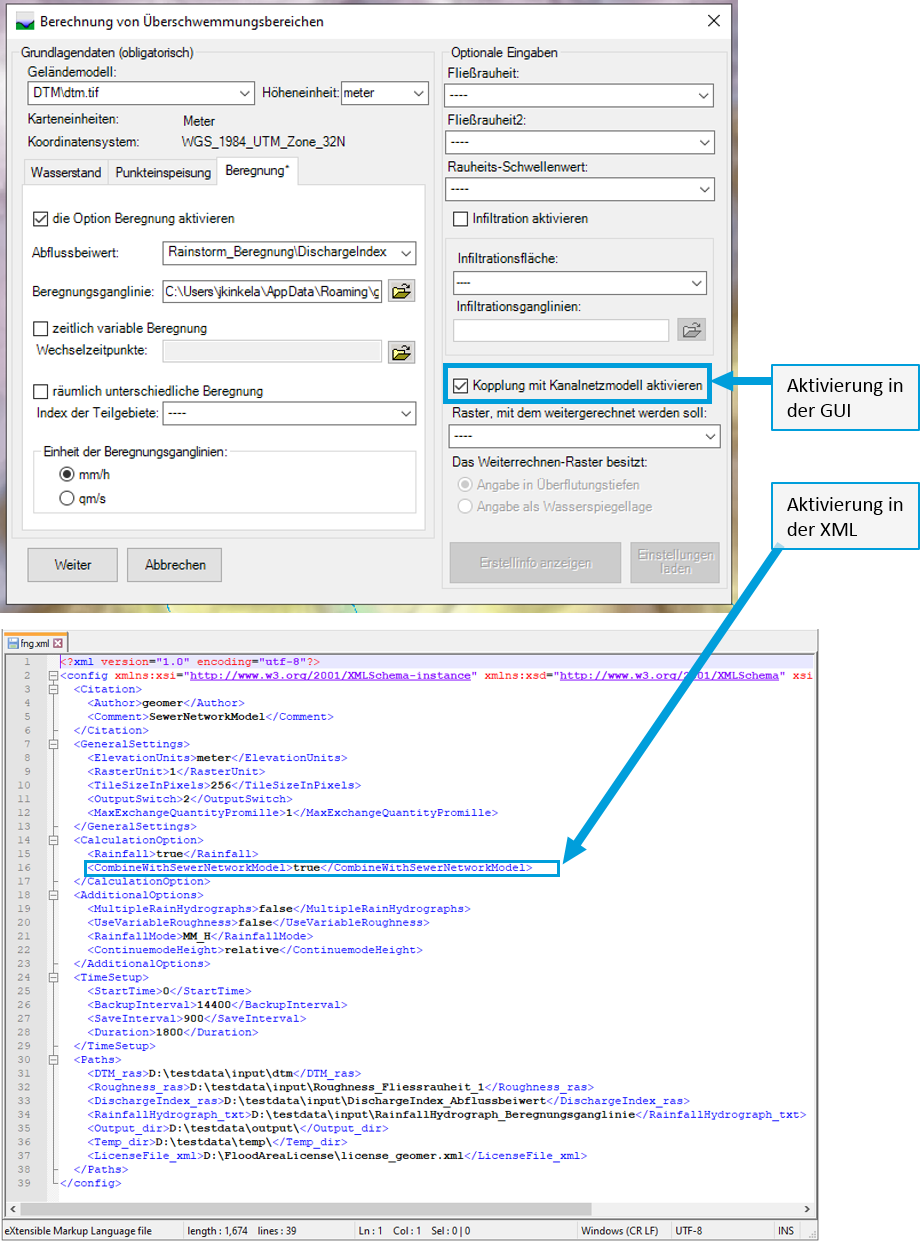Optionale Eingaben¶
Fließrauheit¶
Wie gewohnt kann FloodArea mit einem Rauheitsraster simulieren. Die Fließrauheit der Landbedeckung wird nach Gauckler-Manning-Strickler (k St ) angegeben; k St hat dabei die Einheit m 1/3/s. Wird kein Rauheitsraster angegeben, verwendet FloodArea flächendeckend den Wert 25 m 1/3/s.
Bestimmte Rauheitswerte: Bei nicht spezifizierten Rauheitsbeiwerten (NoData) verwendet FloodArea HPC 11 einen Standardwert von 25 m 1/3/s. Eine Rauheit von „0“ ist nicht erlaubt. Eine Rauheit von „10000“ ergibt eine Fließblockade.
Die Rauheits-Raster dürfen nicht größer sein als das DGM, sonst kommt es zu Anmerkungn in der Simulation. Am besten ist es, vor der Simulation die Rauheits-Raster mit dem DGM zu zuschneiden (Extract by Mask). Sind die Rauheits-Raster kleiner als DGM, wird auf den fehlenden Flächen die Rauheit 25 verwendet.
Wassertiefenabhängige Rauheit¶
Nach dem Stand der Forschung sollten die Rauheitswerte für den Dünnfilmabfluss insbesondere bei vegetationsbehafteten Landnutzungen angepasst werden. Beispielsweise das Umknicken von Getreide ab einem bestimmten Wasserstand auf dem Feld und die damit einergehende Glättung der Oberfläche sollte im Modell abgebildet werden. Um Dünnfilmabfluss abzubilden, kann vom Benutzer nun ein zweites Rauheitsraster angegeben werden. Somit wird ein wassertiefenabhängiger Wechsel zwischen zwei Rauheits-Rastern ermöglicht.
Benötigt wird:
Zwei Rauheits-Raster (GeoTIFF’s mit ganzen Zahlen ohne Vorzeichen, Einheit: m 1/3/s)
Schwellenwert-Raster (GeoTIFF in Floating Point, Einheit: m)
Um diese Funktion zu nutzen wird ein zweites Fließrauheits-Raster angegeben und ein Raster mit den Schwellenwerten angegeben. Das erste Raster enthält die Rauheiten für den Dünnfilmabfluss (Fließrauheit / Roughness_ras). Das zweite Raster enthält die Rauheiten bei höherer Überflutungstiefe (Fließrauheit 2 / Roughness2_ras). Wird FloodArea über die Kommandozeile gestartet, muss in der fng.xml der Modus UseVariableRoughness aktiviert werden.
Format des Schwellenwert-Rasters: Das Raster der Rauheits-Schwellenwerte muss vom Datentyp float sein und die Überflutungstiefen (in Metern) enthalten, ab welchem auf die zweite Fließrauheit gewechselt wird. FloodArea HPC 11 überprüft während der Simulation nur die Flächen, die auch im Schwellenwert-Raster angegeben sind. Im Schwellenwert-Raster müssen die Pixel, in denen sich die Fließrauheit nicht verändern soll, leer sein (NoData und ‚0‘ funktionieren).
Zudem werden zwei Rauheits-Raster benötigt, welche sich auf den Flächen, die im Raster der Rauheits-Schwellenwerte definiert sind, unterscheiden.
Beispiel
In einem Simulationsgebiet soll die Fließrauheit auf Wiesen ab einem Wasserstand von 10 cm von 5 m 1/3/s (Rauheit 1) auf 20 m 1/3/s (Rauheit 2) wechseln (aufgrund der Annahme, dass Gras ab 5 cm Überflutungstiefe umknickt). Dementsprechend muss im Raster Fließrauheit die Wiese einen Wert von 5 m 1/3/s haben und im Raster Zweite Rauheit die Wiese einen Wert von 20 m 1/3/s haben. Im Raster Rauhigkeits-Schwellenwert werden alle Wiesen mit dem Wert von 0.1 m angegeben. Auf Ackerflächen hingegen soll sich die Rauheit erst ab einem Wasserstand von 0.3 m ändern und dabei von 10 auf 25 m 1/3/s wechseln. Die Pixel, in denen sich die Rauheit nicht verändern soll, haben keinen Schwellenwert (NoData oder ‚0‘).
Rauheit-Interpolation¶
In Baden-Württemberg (Deutschland) gibt es spezielle Anforderungen im Rahmen des kommunalen Starkregenrisikomanagements an den Rauheitsansatz. Nach Leitfaden soll die Rauheit tiefenabhängig interpoliert werden:
Bis zu einer Überflutungstiefe von 2 cm wird eine „Dünnfilm“-Rauheit verwendet,
Ab 10 cm wird der Rauheitswert aus der Literatur angesetzt,
Dazwischen wird linear interpoliert.
Diese Funktion kann bei FloodArea verwendet werden, allerdings nur über das Anpassen der fng.xml und starten über die Kommandozeile (die Funktion ist weder in der Toolbox noch in der GUI implementiert). In der folgenden Abbildung ist ein Ausschnitt der fng.xml dargestellt.
Unter AdditionalOptions muss die Zeile <UseInterpolatedRoughness>true<UseInterpolatedRoughness> eingefügt werden (dabei auf die Reihenfolge der Parameter achten). Zudem müssen zwei Rauheitsraster bei den Pfaden angegeben werden - aber kein Schwellenwert-Raster. Die beiden Rauheitsraster geben jeweils die Werte vor, zwischen denen interpoliert werden soll. Optional können Limits festgelegt werden, die die Grenzen der Interpolation darstellen (in Zentimetern):
<UseInterpolationLowerLimit> gibt die untere Grenze der Interpolation an,
<UseInterpolationUpperLimit> gibt die obere Grenze der Interpolation an.
Wenn kein Lower oder Upper Limit angegeben wird, wird automatisch 0.02 m als Lower Limit und 0.1 m als Upper Limit verwendet.
Beispiel
Eine Wiese erhält im ersten Rauheitsraster die Rauheit 5 und im zweiten Rauheitsraster die Rauheit 20. Der Benutzer gibt keine Werte für das Lower Limit oder das Upper Limit an. Auf dieser Wiese wird dann bei einem Wasserstand bis 0.02 m die Rauheit 5 m 1/3/s verwendet und ab einem Wasserstand von 0.1 m die Rauheit 20 m 1/3/s. Bei Wasserständen zwischen 2 und 10 cm wird zwischen 5 und 20 m 1/3/s linear interpoliert.
Negative Limit’s sind nicht erlaubt. In diesem Fall finden Sie in der Log-Datei die folgende Anmerkungmeldung: „For roughness interpolation, either upper limit or lower limit is negative, which is not allowed. Please provide a positve value.“
Infiltration¶
Äquivalent zur Funktion Beregnung, in der Wasser flächig in das Modell eingespeist wird, kann über die Infiltration Wasser flächig aus der Simulation entnommen werden. Die Infiltrationsrate kann räumlich und zeitlich variieren.
Benötigt wird:
Infiltrationsraster (GeoTIFF mit ganzen Zahlen ohne Vorzeichen)
Infiltrations-Ganglinie (.txt)
Die Infiltrations-Gangliniendatei kann extern mit einem beliebigen Editor erzeugt werden und muss im Textformat mit der Dateiendung „.txt“ vorliegen. Die Datei muss dem folgenden Format entsprechen:
In der Ganglinie wird die Infiltrationsmenge äquivalent zur Niederschlags-Ganglinie in mm/h angegeben. Die Menge wird jedoch in negativen Zahlen angegeben, sodass die entsprechende Menge an der Rasterzelle entnommen wird. Zwischen den Zeitpunkten wird die Infiltrationsmenge linear interpoliert.
Die räumliche Variation kann erreicht werden, indem die Infiltrationsmengen über die Rasterzellen im Infiltrationsraster gewichtet werden. Das Produkt aus der Infiltrationsrate (in der Ganglinie) und dem Wert in dem jeweiligen Pixel des Rasters ergibt die effektive Infiltration. Flächen, auf denen nicht infiltriert werden soll, können im Raster eine ‚0‘ oder ‚NoData‘ enthalten (beides ist zulässig).
Sollte nicht genügend Wasser vorhanden sein, wird die Zelle entleert und die Restmenge, die entnommen werden soll, ignoriert.
Weiterrechnen¶
Eine Simulation kann über ein Überflutungstiefen-Raster fortgesetzt werden. Das gewünschte Überflutungstiefen-Raster wird beim Start von FloodArea HPC 11 angegeben.
Das Weiterrechnen kann über vier Möglichkeiten erfolgen: GUI - Überschwemmungsbereiche berechnen,GUI - Erstellinfo anzeigen, Toolbox und Start über Kommandozeile.
Weiterrechnen über die GUI erfolgt über Erstellinfo anzeigen oder Überschwemmungsbereiche berechnen . Die Schaltfläche Einstellungen Laden im Hauptmenü liest die Einstellungen aus den Metadaten des gewählten Rasters und schreibt sie in den Dialog der Überschwemmungsberechnung. Andernfalls werden die Einstellungen der letzten Berechnung bzw. bereits spezifizierte Angaben verwendet. Hingegen werden die Einstellungen des Dialogs Weitere Einstellungen bei Angabe eines Weiterrechen- Rasters immer automatisch übernommen, so dass z. B. die gleiche Legende und das identische Speicherintervall gewählt werden. Ist eine Änderung der jeweiligen Einstellungen gewünscht, müssen diese entsprechend vorgenommen werden. Die Startzeit der Simulation wird automatisch auf die Simulationszeit des Weiterrechen-Rasters gesetzt. Hierbei wird die Startzeit als Bestandteil der angegebenen Simulationsdauer interpretiert.
Wird FloodArea HPC 11 über die Kommandozeile oder die Toolbox gestartet, wird das Weiterrechen-Raster als Pfad angegeben. Beides wird in der folgenden Abbildung dargestellt (links über die fng.xml, rechts über die Toolbox). Das Weiterrechen-Raster wird als Pfad angegeben und jeweils spezifiziert, ob die Überflutungstiefen in relativen Höhen (Überflutungstiefen) oder absoluten Höhen (Wasserspiegellage) sind (Nr. 1). Die Startzeit muss wie gewünscht angepasst werden (Nr. 2, in Sekunden). Hierbei wird die Startzeit als Bestandteil der angegebenen Simulationsdauer interpretiert.
Rohrnetzmodell¶
cePipe - Rohrnetzmodellierung¶
cePipe ist ein Softwareprodukt von ce-tools - Civil Engineering Tools.
cePipe ist eine Software zur Konstruktion und Modellierung von Freispiegelkanälen und Druckrohrnetzen. Sie kommt in den Fachbereichen Abwasserbeseitigung und Wasserversorgung des Siedlungswasserbaus zum Einsatz. Die Software ist einfach zu bedienen und mit einer kurzen Einschulung rasch einsatzbereit. cePipe ist kein Ersatz für CAD-Programme oder geografische Informationssysteme, es stellt vielmehr eine Erweiterung für beide Systeme dar. Das Programm ist als Ergänzung für den Tätigkeitsbereich eines Wasserbauingenieurs zu sehen.
Weitere Informationen finden Sie unter https://ce-tools.at/index.php/produkte/cepipe Bei Fragen zur Software erreichen Sie Civil Engineering Tools unter Office@ce-tools.at.
Kopplung mit FloodArea HPC 11¶
Die hydronumerische Kopplung des 1D-Kanalnetzmodells cePipe mit der 2D hydraulischen Oberflächenabfluss-Simulation von FloodArea HPC 11 erfolgt über bidirektionale Kopplung. Der Austausch der Daten findet einmal pro Minute der Simulationszeit statt.
Für die gekoppelte Simulation müssen cePipe und FloodArea HPC 11 auf dem gleichen Computer installiert sein.
Die Aufbereitung der Daten für cePipe entnehmen Sie bitte dem entsprechenden Handbuch. Für die Simulation muss der Server gestartet werden:
1: unter Help drücken Sie auf Start Server
2: in der Command Line von cePipe sehen Sie nun, ob der Server bereit ist. Wenn dies der Fall ist erscheint die Zeile …ist im listen Modus…
Die Simulation startet in beiden Programmen sobald die FloodArea-Simulation gestartet wird. In der folgenden Abbildung ist dargestellt, wie beim Start von FloodArea HPC 11 über die GUI und über die fng.xml das Kanalnetzmodell aktiviert wird. In der GUI muss nur das Häckchen Kopplung mit Kanalnetzmodell aktivieren aktiviert werden. In der fng.xml wird entsprechend der Vorgabe durch die Config.xsd die Zeile „<CombineWithSewerNetworkModel>true</CombineWithSewerNetworkModel>“ unter CalculationOption eingefügt.
Wird FloodArea über die Toolbox gestartet, wird ebenfalls nur das Häckchen Combine With Sewer Network Model aktiviert. Dann kann FloodArea HPC 11 wie gewohnt gestartet werden.